Hirdetés
Attól függően, hogy az alapmodellt vagy a Pro-t kapja, a legújabb iPhone modellek maximum 256 GB vagy 512 GB tárhellyel rendelkeznek. Miért kell még mindig megoldanunk az „iPhone Storage Full” problémát?
A szokásos bűnösök a fotók, a 4K-s videók, a játékok és más digitális felhalmozási szokások. Az iPhone tárhelyét nem lehet bővíteni. Így három választási lehetőség közül választhat – nagyobb telefon vásárlása, több felhőtárhely beszerzése, vagy szabad tárhely létrehozása iPhone-ján.
Az első kettő nem működik, ha most szeretne helyet felszabadítani. Nézzük tehát, hogyan szabadíthat fel tárhelyet egy kis iOS zsonglőrködéssel.
Jegyzet: Készítsen biztonsági másolatot eszközéről az iTunes segítségével, mielőtt bármit is csinálna, például fényképeket vagy videókat törölne. Az alábbiakban ezzel foglalkozunk.
Ismerkedjen meg az iPhone tárolóval
Az iOS újabb verziói dedikált iPhone Storage funkcióval rendelkeznek. Ez előrelépés a korábbihoz képest Tárhely és iCloud-használat szakasz. Megtalálásához nyissa meg a Beállítások > Általános > iPhone tárhely.
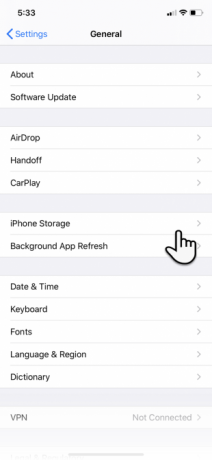
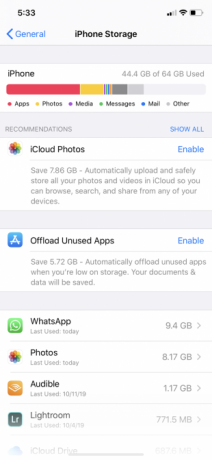
Itt gyorsan áttekintheti az eszközén rendelkezésre álló tárhelyet. Az alkalmazások listája az egyes elfoglalt tárhely mennyisége szerint van rendezve. Az iOS helytakarékos lépéseket javasol, például a régi üzenetek automatikus törlését, a nagy üzenetmellékletek törlését és az üzenetek közvetlen tárolását az iCloudban.
Néhány alapértelmezett Apple-alkalmazás lehetővé teszi az adatok törlését innen. Például törölhet dalokat a Zene alkalmazásból, törölheti az összes webhelyadatot a Safariból, és áttekintheti a személyes videókat, mielőtt törölné őket.
De ez a képernyő azért is fontos, mert lehetővé teszi az egyes alkalmazások megcélzását, és kétféle módon történő kezelését: kitöltés és törlés.
Alkalmazások letöltése vagy törlése
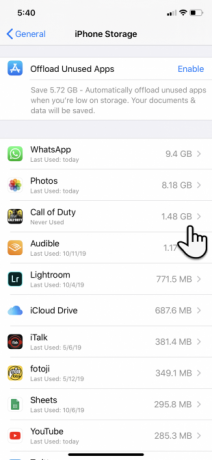
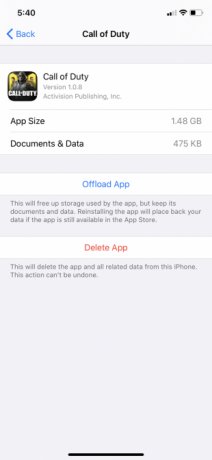
Érintsen meg egy alkalmazást a listában: Beállítások > Általános > iPhone tárhely a tárhelyhasználattal kapcsolatos részletes információk megtekintéséhez. Alul két lehetőség közül választhat: Letöltés App és Alkalmazás törlése.
- Alkalmazás törlése eltávolítja az alkalmazást és minden adatát. Ez ugyanaz, mint az alkalmazás eltávolítása a kezdőképernyőről.
- Letöltés App törli az alkalmazás alapvető fájljait, de megtartja személyes adatait. Ez hasznos a nehezebb alkalmazások (például a PUBG Mobile) esetén, amikor hamarosan használni szeretné az alkalmazást, de most szüksége van a helyre. Lehetővé teszi az alkalmazás eltávolítását; fontos adatai ott lesznek, amikor később újratelepíti az alkalmazást.
Menjen le a listán, és válassza ki a legalacsonyabb függő gyümölcsöket. Például válassza ki azokat az alkalmazásokat, amelyeket ritkán használ, és amelyek biztonságosan letölthetők vagy törölhetők. Igényei szerint választhat.
Ha egyiket sem szeretné megtenni, lépjen az egyes alkalmazásokhoz, és törölje az általuk mentett felesleges fájlokat. Például törölheti a nagy iMessage mellékleteket, vagy eltávolíthat néhány letöltött dalt a Spotify szolgáltatásból.
Törölje a befejezett játékokat, mivel a játékfájlok sok helyet foglalnak el. Néha inkább az űrdisznó, mint a fotók és videók, amelyeket a következőkben kijavítunk.
Fényképek és videók törlése
A videók és fényképek sok helyet foglalnak el a legtöbb ember iPhone-ján. Néhány lépést megtehet, hogy törölje őket, és több helyet biztosítson:
- Az iCloud Photos engedélyezése Az iCloud Photos Master Guide: Minden, amit a fényképkezeléshez tudnod kellAz iCloud fotókat bemutató útmutatónk megmutatja, hogyan érheti el az iCloud-fotókat, hogyan törölhet fényképeket az iCloudból, hogyan tölthet le fényképeket az iCloudból stb. Olvass tovább fotóit és videóit a felhőbe töltheti, és helyet takaríthat meg eszközén.
- Másolja át a fényképeket és videókat iPhone-járól a számítógépére, és használja a számítógépet elsődleges biztonsági másolatként. Ezután törölje őket az eszközről.
- A fotóadatfolyam megtisztítása után ne felejtse el kiüríteni a Nemrég törölve album a Fotókban is.
- Válassza ki és törölje a régi Élő fényképeket (és a sorozatfelvétel módban készült fényképeket). A három másodperces mozgóképek sok helyet foglalhatnak el. Teljesen letilthatja a Live Photos funkciót, de ezt nem javasoljuk, mivel csodálatos emlékeket teremtenek. Ezenkívül GIF-ekké és videókká is konvertálhatja őket.
Ha sokat fényképez úgy, hogy az iPhone Smart HDR opciója be van kapcsolva, akkor nem kell mentenie a normál fényképeket a HDR-másolatok mellett. Így…
Csak HDR-fotókat készíthet
A High Dynamic Range (HDR) móddal készített, éles iPhone-fotóknak ára van. Az iPhone a kép két másolatát menti a fotókönyvtárába – a „normál” képet (HDR nélkül) és a HDR megfelelőjét, amely három különböző expozícióval készült fénykép egymásutánja.
Dönthet úgy, hogy kikapcsolja a HDR módot, ha kikapcsolja a Intelligens HDR alatt váltani Beállítások > Kamera. Kerülni kell továbbá a HDR ikonra a Kamera alkalmazásban.
Alternatív megoldásként helyet takaríthat meg, ha nem tartja meg a normál fényképet. Ennek beállításához:
- Menj Beállítások iOS-eszközén, és érintse meg a lehetőséget Kamera.
- Váltsd át a Tartsa normál fényképet kapcsolja kikapcsolt helyzetbe.
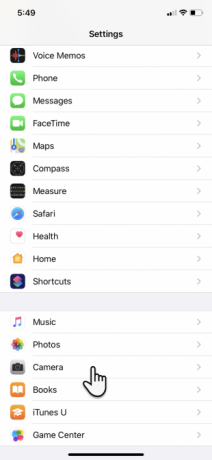
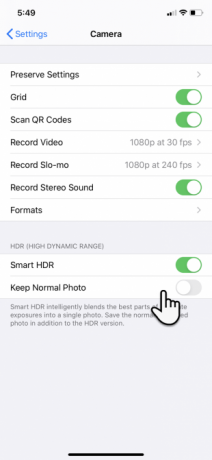
Törölje a böngésző gyorsítótárait
Elméletileg a böngésző gyorsítótára sebességnövelőként működik, mivel a böngészőnek nem kell újra betöltenie az oldal minden elemét. De a naponta felkeresett számos webhely ideiglenes fájljai összeadódnak, és eltömíthetik iPhone tárhelyét.
Így ürítheti ki a Safari gyorsítótárát, és szabadíthat fel egy kis helyet:
- Érintse meg a Beállítások alkalmazást az iPhone kezdőképernyőjén.
- Menjen le a menübe, és érintse meg Szafari.
- A Safari opciók listájában érintse meg a lehetőséget Törölje az előzményeket és a webhelyadatokat.
- A megerősítő mezőben érintse meg a lehetőséget Törölje az előzményeket és az adatokat (vagy Megszünteti ha meggondolod magad).
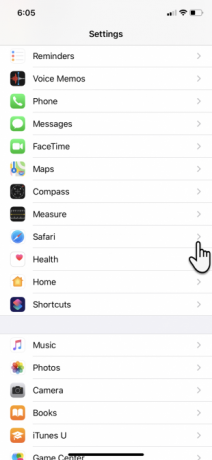
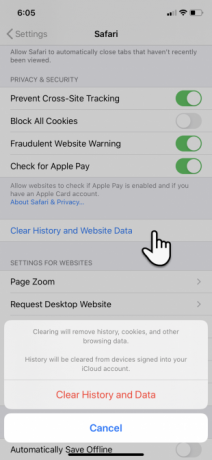
Ha telepítve van a Chrome…
- Érintse meg a Chrome alkalmazást a megnyitásához.
- Válassza ki a hárompontos menüt a jobb alsó sarokban. Menj Történelem > Böngészési adatok törlése.
- A következő képernyőn válassza ki, hogy mit szeretne eltávolítani vagy megtartani. Ezután érintse meg a piros gomb a tisztítási folyamat elindításához a megerősítést kérő felugró ablak után.
Kezelje üzeneteit
Az SMS-ek, az iMessages és a felügyelet nélküli spam üzenetek idővel összeadódnak. Korlátozhatja a tárolt üzenetek számát, ha bizonyos idő elteltével automatikusan törli őket.
- Menj Beállítások és görgessen lefelé a listán a üzenetek.
- Fúrjon le a Üzenetelőzmények.
- Válasszon bármelyiket 30 nap vagy 1 év ahelyett Örökké.
- Kattintson Töröl a Törölje a régebbi üzeneteket megerősítő felugró ablak.
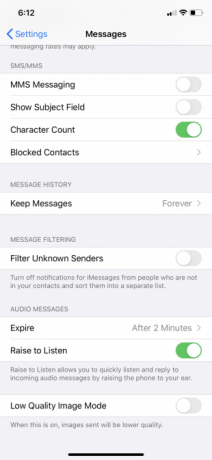
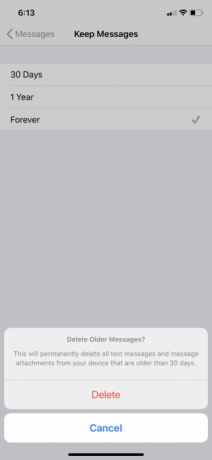
A WhatsApp optimalizálása
Az azonnali csevegőalkalmazások, mint például a WhatsApp és a Telegram, alattomos űrragadozók. Napi használatuk elég sok helyet foglal el, ami gyorsan felhalmozódhat. Optimalizáljuk a WhatsApp tárhelyét, és szabadítsunk fel helyet a telefonon. Ennek többféle módja van:
- A nukleáris opció esetén távolítsa el a WhatsApp-ot, majd telepítse újra, hogy tiszta lapról induljon.
- Szelektív lehetőséghez érintse meg az egyes névjegyeket, és lépjen le a Elérhetőségei kiválaszt Csevegés törlése.
De ha sebészebben szeretne foglalkozni vele, akkor láthatja, hogy az egyes üzenetszálak mennyi tárhelyet használnak. Dob WhatsApp > Beállítások > Adat- és tárhelyhasználat > Tárhelyhasználat.
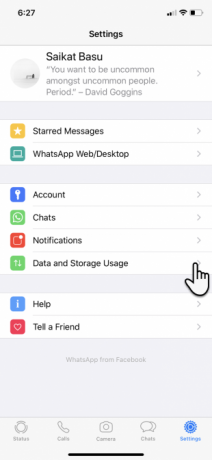
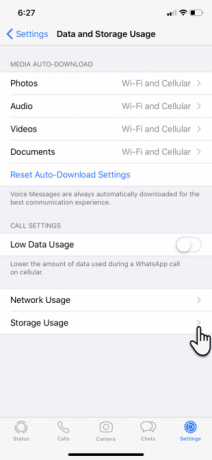
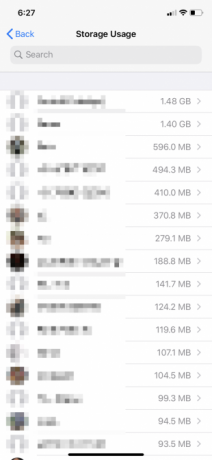
Az egyes szálak teljes tárhelyméretének meghatározásához használja a névjegyek listáját. Érintse meg a névjegyek bármelyikét, és a gomb megnyomásával intézkedjen az adott adatokkal Kezelése az alján.
Például a videók, fotók, GIF-ek és matricák törlése a dokumentumok megőrzése mellett sok helyet takaríthat meg.
Használjon külső tárhelyet az iOS 13 rendszerrel
Az iPadOS és az iOS 13 külső tárolási támogatást nyújtott az iPhone és iPad számára. Bár az iPaden végzett munkafolyamatokhoz hasznosabb, a telefonhasználók flash meghajtót is csatlakoztathatnak, és a megújult Fájlok kb.
A legtöbb pendrive-ok és memóriakártya-olvasók beépített Lightning csatlakozókkal iPhone külső USB-tárhely: Az 5 legjobb flash meghajtó iPhone-hozA legjobb flash meghajtót keresi iPhone-okhoz? Íme, amit tudnia kell az iPhone flash meghajtókról és a legjobb lehetőségekről. Olvass tovább jól kell működnie. A meghajtó további tárhelyén az extra helyet zenék, videók és fényképek tárolására használhatja. Ezután állítsa be a Fájlok alkalmazást médianézegetőként.
Az Apple szerint az exFAT, FAT32, HSF+ és APFS formátumok támogatottak. NTFS nem.
Törölje az „Egyéb” területet biztonsági mentés és visszaállítás segítségével
A telefon visszaállítása nukleáris lehetőség, de ez lehet a leggyorsabb módja is az újrakezdésnek.
Még ha nem is teszi ezt, mindig jó ötlet készítsen biztonsági másolatot iPhone adatairól a számítógépére Hogyan készítsünk biztonsági másolatot iPhone-ról és iPadrőlKíváncsi vagy, hogyan készíts biztonsági másolatot iPhone-odról? Íme az egyszerű útmutatónk az iPhone biztonsági mentéséhez az iCloud vagy az iTunes használatával. Olvass tovább . Mindig használja a számítógépet elsődleges biztonsági mentésként a nehezebb fájlok, például fényképek és videók számára, és ne hagyatkozzon iPhone tárhelyére.
A biztonsági mentés lehetővé teszi az eszköz alaphelyzetbe állítását, és a nulláról kezdheti az eszköz újrarendezésének jobb tervével. A telefon alaphelyzetbe állítása is a legkönnyebb módja annak, hogy csökkentse a Egyéb az iPhone Storage képernyőjén látható adatok. Ez egy tárolóterület mindenféle gyorsítótár-fájl számára, különösen a streaming szolgáltatásokból származó fájlok számára.
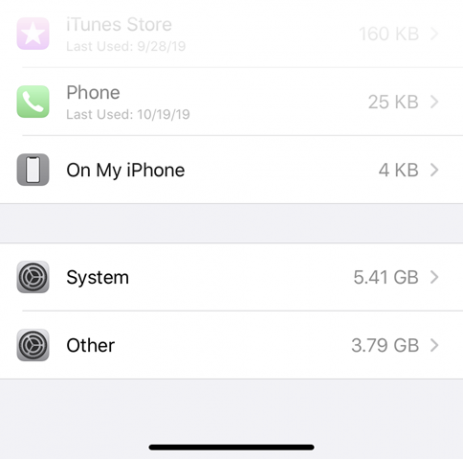
Megoldás a helyszűkületre az iPhone-on
Nem szórakoztató tartalommal ide-oda zsonglőrködni néhány tartalék gigabájtért. Legközelebb vásároljon több hellyel rendelkező iPhone-t, ha szeretne fényképeket és videókat készíteni, játszani, vagy zenét menteni eszközére offline élvezethez.
Ellenkező esetben tanulja meg ezeket iPhone fotókezelési tippek Javítsa iPhone fényképkezelését, hogy több helyet szabadítson felTöbb ezer fényképe van iPhone-ján? Nehéz megtalálni a keresett képeket? Tele van az iPhone-od? Dolgoznod kell a fényképkezelésen. Olvass tovább mint alapvető készség, mielőtt a tárhely problémát jelentene.
Saikat Basu az internet, a Windows és a termelékenység helyettes szerkesztője. Miután eltávolította a szennyeződést az MBA és a tíz éves marketinges karrierje után, most szenvedélyesen segít másoknak történetmesélési készségeik fejlesztésében. Keresi a hiányzó oxfordi vesszőt, és utálja a rossz képernyőképeket. De a fotózás, a Photoshop és a produktivitási ötletek megnyugtatják a lelkét.